Sida loo shaqsiyeeyo Start Menu gudaha Windows 11 -
The Windows 11 Start Menu wuxuu u muuqdaa oo u shaqeeya si ka duwan Windows 10 . Waxaa meesha ka baxay tiirarka aysan dadka badankiisu jeclayn, gadaalna waxaa ah jid-gooyooyinkii Windows 7 . Si kastaba ha ahaatee, kala duwanaanshuhu halkan kuma joogsadaan, sida Windows 11 Start Menu ma soo bandhigaan hababka gaagaaban ee apps-ka laakiin sidoo kale faylalka dhawaan la furay, abka sida badan loo isticmaalo, iyo abka cusub ee la rakibay. Haddii aad rabto inaad bedesho qaabka ay u egtahay, ka nadiifi faylalka qaybtiisa lagu taliyay(Recommended) , ama ku dar faylalka Start Menu , akhri casharkan:
Sida uu u ekaado Start Menu Windows 11
Markaad gujiso ama taabato summada Windows -ka ee Windows 11 taskbar (sidoo kale loo yaqaan badhanka Start ), waxaad furaysaa (Start)Start Menu . Isla sidaas oo kale markaad riixdo furaha Windows ee kumbuyuutarka.
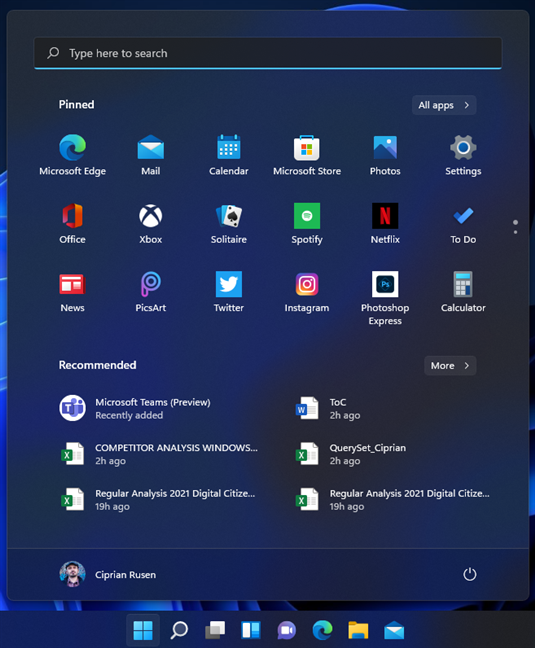
Windows 11 Start Menu(Start Menu) aad buu u camiran yahay
Sida aad ku arki karto shaashadda kore, Windows 11 Start Menu wuxuu u kala baxaa sida soo socota:
- Xagga sare, waxa jira sanduuqa raadinta oo aad ku qori karto ereyada muhiimka ah ee waxyaabaha aad rabto inaad hesho: apps, documents on your computer, settings, and other items.
- Hooska sanduuqa raadinta, waxaa jira qayb Pinned ah oo aad ku aragto apps-ka ay ku xidheen Microsoft iyo adiga. Gujista ama ku dhufo magaca ama astaanta abka ayaa furaysa. Liistadu waxay soo bandhigaysaa ugu badnaan siddeed iyo toban shay oo guntan. Si kastaba ha ahaatee, liisku wuxuu noqon karaa mid ka sii ballaaran. Si aad u dhex gasho, waad rogi kartaa ama guji/taabo dhibcaha ka muuqda dhanka midig ee qaybta pinned . Akhri sida loo dhejiyo Start Menu gudaha Windows 11(pin to Start Menu in Windows 11) .
- Dhinaca geeska midig ee sare ee qaybta pinned , waxaa jira badhan All apps oo aad riixi karto si aad u aragto liiska dhammaan abka laga heli karo Windows 11 .
- Hoosta, waxaad arkaysaa qaybta lagu taliyay(Recommended) oo ay ku jiraan abka dhawaan lagu daray, abka aad aadka loo isticmaalo, iyo walxaha dhawaan la furay. Dhinaca midig ee qaybtan, waxa laga yaabaa inaad aragto badhan Dheeraad ah. (More)Marka la riixo, waxay fureysaa liis dheer oo leh nooc isku mid ah.
- Xagga hoose ee Start Menu , waxaad ka heli username iyo icon bidix iyo badhanka Power ee midig.
Halkee ayaad ku habeyn kartaa Start Menu gudaha Windows 11 ?
Waxaad habayn kartaa inta badan qaybaha ka kooban Start Menu . Si aad u gasho ikhtiyaarkeeda shakhsiyaynta, marka hore, fur Settings gudaha Windows 11(open Settings in Windows 11) . Hal dariiqo oo taas lagu sameeyo ayaa ah in la riixo Windows + I kumbuyuutarka. Mid kale waa in aad gujiso Start ka dibna Settings .

Guji Start ka dibna Settings
Gudaha Windows 11 abka Settings , ka dooro shakhsiyaynta(Personalization) dhanka bidix. Dhanka midig, hoos ugu dhaadhac Start oo guji ama taabo.

Tag Shakhsiyaynta(Personalization) ka dibna Bilow
Hadda waxaad arkaysaa ikhtiyaarrada shakhsiyaynta ee u jira Windows 11 Start Menu . Qaybaha soo socda ayaan mid mid ugu soo qaadan doonaa, haddaba akhri casharkan ilaa dhammaadkiisa.

Ikhtiyaarada shaqsiyaynta(Personalization) ee menu-ka bilawga(Start Menu)
Sida loo tuso ama loo qariyo walxaha qaybta lagu taliyay(Recommended) ee Bilawga Menu(Start Menu)
Sida caadiga ah, Windows 11 wuxuu muujinayaa abka aad dhawaan ku dartay iyo walxaha la furay gudaha qaybta lagu taliyay(Recommended) ee Menu-ga Bilawga(Start Menu) . Waxa kale oo ay ku tusi kartaa abkaaga aadka loo isticmaalo. Si aad alaabtan uga qariso Menu-ga Bilawga(Start Menu) , dami furayaasha soo socda:
- "Muuji abka dhawaan lagu soo daray"(“Show recently added apps”) - isticmaalayaasha qaar ayaa laga yaabaa inay u arkaan inay ku caawinayso Start Menu in lagu daro abka abka ay hadda rakibeen.
- "Show apps inta badan la isticmaalo"(“Show most used apps”) - Windows 11 waxay falanqaysaa abka aad sida badan u isticmaashid oo ku tusi Menu-ga Bilawga(Start Menu ) haddii goobtan la furo.
- "Muuji alaabta dhawaan la furay ee Start, Liss Jump, iyo File Explorer"(“Show recently opened items in Start, Jump Lists, and File Explorer”) - goobtani waxay saamaysaa dhammaan Windows 11 apps kuwaas oo muujin kara walxaha dhawaan la furay: File Explorer , Start Menu , iyo wixii la mid ah.
Si aad damiso oo(Off) aad dib ugu shido ,(On) kaliya dhagsii ama taabo

Demi(Set) dhammaan daminta dabka si aad(Off) u nadiifiso qaybta lagu taliyay(Recommended)
Dooro(Choose) faylalka ka muuqda Windows 11 Start Menu
Sida caadiga ah, Windows 11 Start Menu wuxuu muujinayaa kaliya badhanka awooda(Power) ee geeska bidix ee hoose. Si kastaba ha ahaatee, waxaad ku dari kartaa dhowr fayl oo agtiisa ah si aad ugu adeegto jid-gaabyo degdeg ah meelaha aad si joogto ah u booqato. Si aad ugu darto ama uga saarto faylalka Start Menu , dhagsii ama taabo Foldersyada(Folders) ku jira liiska xulashooyinka shaqsiyaynta.

Aad Folders
Waxaad arkaysaa liis dheer oo faylal ah oo lagu soo bandhigi karo Start oo ku xiga badhanka awoodda : (Power)Settings, File Explorer, Documents, Downloads, Music, Pictures, Videos, Network , iyo Folder Personal (tani waa galka akoonkaaga isticmaale). Si aad gal ugu darto Menu Start(Start Menu) , daar shid . (On)Si aad uga saarto Start , deji damigeeda(Off) .
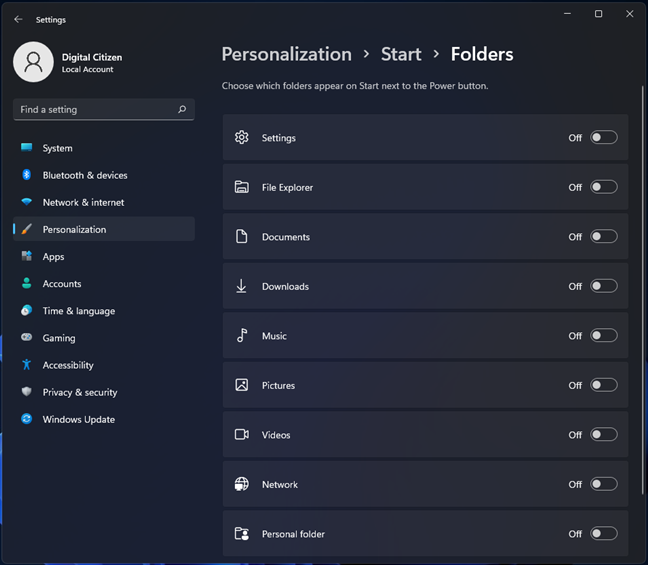
Dooro(Choose) faylalka aad ku dari karto ku xiga badhanka Korontada(Power)
Haddii aad ku darto dhammaan faylalka la heli karo, Start Menu si degdeg ah ayuu u buuxsamaa, taas oo adkeyneysa in la kala saaro. Sidaa darteed, waa fikrad wanaagsan inaad awood u siiso oo keliya faylalka aad booqato si xad dhaaf ah. Tusaale ahaan, waxaanu dooranay: Documents, Downloads, Sawiro(Documents, Downloads, Pictures) , iyo Settings . Hoos u eeg si aad u aragto sida uu Start Menu u ekaanayo oo aan wax shay ah ku jirin liiska lagu taliyay(Recommended) oo kaliya dhawr habab oo lagu daray dhankiisa hoose. Nadiif badan, miyaanay ahayn?
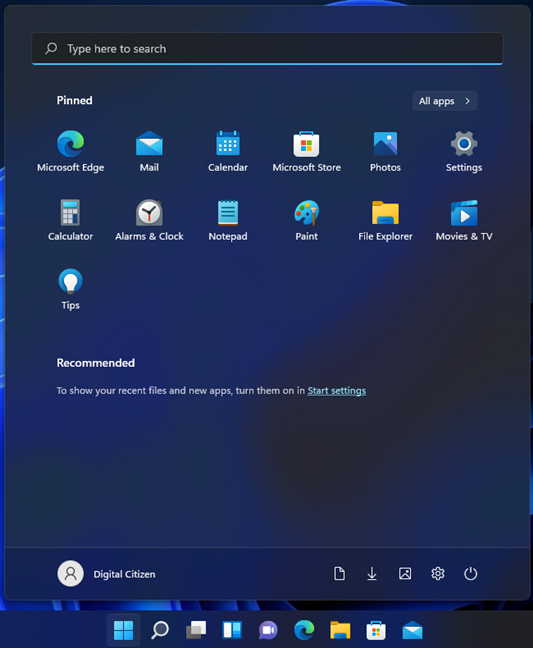
Bilawga Menu(Start Menu) waa ka nadiifsan yahay walxaha lagu taliyay
TALO:(TIP:) Ma ogtahay inaad u guuri karto Start Menu dhanka bidix(move the Start Menu to the left) , sida gudaha Windows 10?
Ma jeceshahay Windows 11 Start Menu ?
Waxa aad u badan tahay in aad akhrinayso maqaalkan si aad u barato sida uu u shaqeeyo Windows 11 Start Menu oo(learn how the Windows 11 Start Menu works) aad aragto sida loo hagaajiyo adiga oo dooranaya waxyaabaha lagu muujiyay. Mid ka mid ah waxyaabaha aynaan jeclayn waxa ka mid ah in qaybta Pinned - ka aan la kordhin marka aad faarujiso aagga lagu taliyay(Recommended) . Sidaa darteed, waxaad ku dhammaanaysaa meel bannaan oo badan oo aan waxba tarayn. Waxaan rajeyneynaa(Hopefully) , waqtiga Windows 11 la dhammeeyo, Microsoft waxay hagaajin doontaa dhinacan. Sidoo kale, ka hor intaadan xidhin casharkan, noo sheeg ra'yigaaga ku saabsan Menu-ga Bilawga(Start Menu) . Ma jeceshahay sida ay u shaqeyso? Wax ma hagaajin lahayd? Hoos ka faallooda(Comment) oo nala socodsii.
Related posts
Sida loo dhejiyo Start Menu gudaha Windows 11 -
Sideen ugu dhaqaajiyaa Windows 11 Start Menu dhanka bidix? -
5 shay oo aanad ku samayn karin Windows 11 Start Menu
Sida loo dhejiyo Start Menu gudaha Windows 10: Hagaha oo dhameystiran
Ku muuji ama qari abka dhawaan lagu soo daray & abka la isticmaalay ee ku jira Start Menu -
7 shay oo aadan ku samayn karin Windows 11 taskbar
Faylasha tooska ah ee Start Menu: Sida loogu isticmaalo gudaha Windows 10
Soo bandhigida Windows 8.1: Kooxda Gaaban ee Shaashada Bilowga & Magaca iyaga
9 siyaabood oo lagu dhejiyo gaabiyeyaasha Windows 10 taskbar
Sida loo cabbiro tiles gudaha Windows 10, ee ku yaal Start Menu
Sida gal kasta loogu dhejiyo bar-hawleedka Windows, 3 tillaabo
Hagaha Dhamaystiran ee Ku Xidhida Wax walba Shaashada Bilowga ah ee Windows 8
Sida Looga Nadiifiyo Xogtaga Shakhsiyeed Tiles Shaashada Bilawga
Sida loo galo oo loo soo celiyo menu-kii hore ee midig-guji gudaha Windows 11
Soo bandhigida Windows 8.1: Shaashada Bilowga u beddel Menu-Bilow
Sida loo dejiyo Windows 10 Start Menu si aad u qaadato shaashadda oo dhan
Sida loo daro ama looga saaro icons-ka shaqada ee Windows 11
Sida loo tuso foorno badan oo ku yaal Start Menu, gudaha Windows 10
The Windows 11 Widgets: Dhammaan waxaad u baahan tahay inaad ogaato -
Maamul kooxaha taayirada iyo jidadka-gaabyada ee ka bilow Menu ka Windows 10
